blender做模型有时会用到把选取的部分转换为平面,像制作山体的时候如果我们需要平顶山的话,就可以直接选取山体的顶部部分处理为平面就可以了。
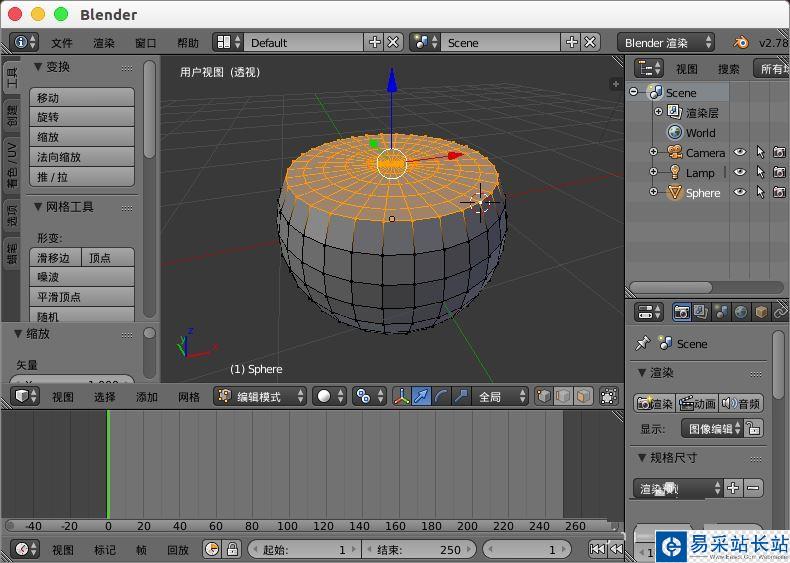
方法:
1、打开blender创建一个“球体”。
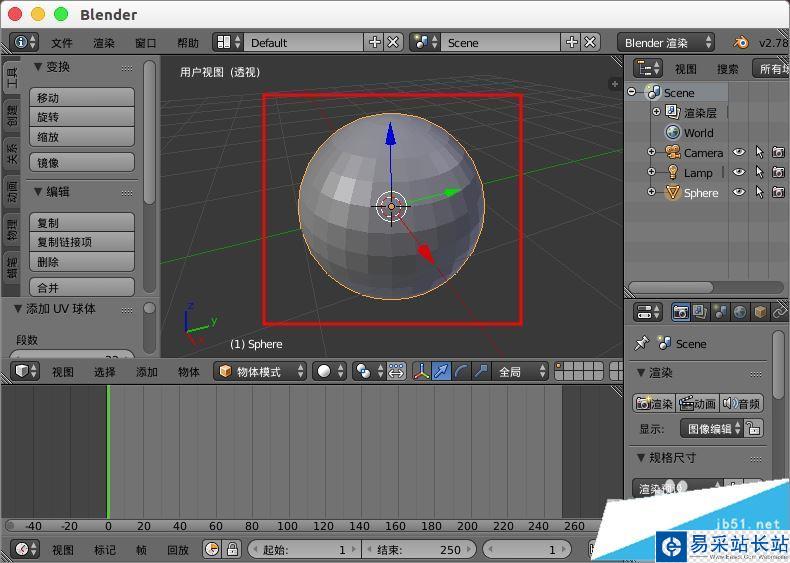
2、进入“编辑模式”,选择要转换为平面的部分。

3、按键盘上的 “.” 按键,把“轴线点”设置为“3D游标”。

4、按住“shift”键,右键选取选取部分“底部的一个点”,作为平面的参考点。
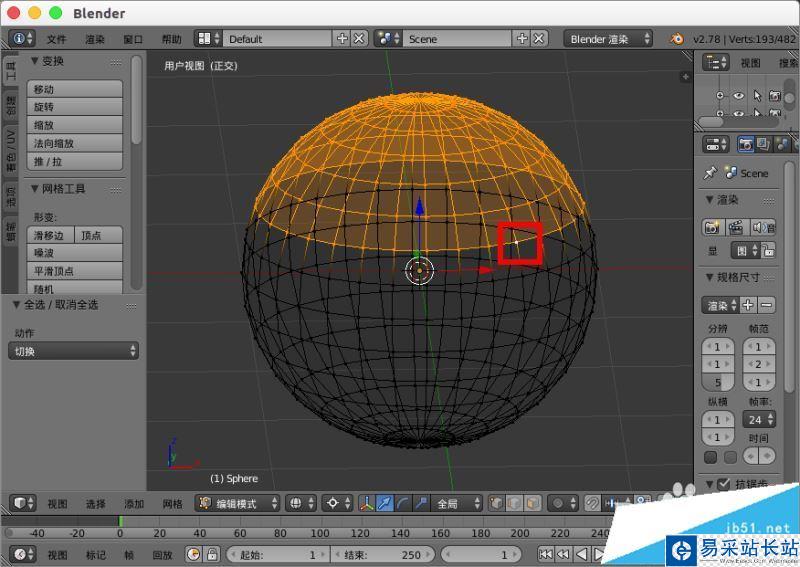
5、然后“shift+s”选择“游标到活动项”,坐标就移动到这个参考点了。


6、然后我们再“S Z 0”,选取的部分网格就变平面了,Z是轴向。

7、然后“轴心点”切换到原来的“质心点”。

新闻热点
疑难解答
图片精选